När du skapar en genväg av en fil, mappeller program, lägger Windows ett minuscule-piltillägg på ikonen. Denna pil är ganska användbar för att skilja mellan ett originalartikel och en genväg, men på samma gång kan det också skada skrivbordets övergripande estetik för anpassningsfreak. Många Windows tweaking-appar stöder att ta bort denna pil som ett alternativ, men om det är det enda du vill göra och inte vill installera en hel tweaking-app för den, Windows Shorcut Arrow Editor från WinAero kan komma till hands. En registerhack kan också bli av med det här överlägget för dig, men denna lilla bärbara applikation gör processen att ta bort den tiofaldigare och gör att du enkelt kan ersätta den med en anpassad överläggning efter eget val! Klicka på läs mer för mer information.
Windows Shortcut Arrow Editor är en död-enkelprogram som inte ens behöver installeras på ditt system; den körs direkt från sin bärbara EXE-fil. Nedladdning av ZIP-filen kommer med separata versioner för Windows 7 & Vista och Windows 8.
För att komma igång, ladda ner ZIP-filen vialänk som tillhandahålls i slutet av detta inlägg och extrahera dess innehåll till en lättillgänglig plats på din dator. När du har extraherat startar du versionen av programmet för ditt operativsystem.

Applikationen sportar en barebone design ochser så enkelt ut som det blir. Det ger fyra alternativ för användarna: Windows Standard, Classic Arrow, No Arrow och Custom. Windows Standard lämnar pilöverlägget till sitt standardutseende medan Classic Arrow å andra sidan byter pilen till Windows XP-stil. Om du vill bli helt av med pilen väljer du helt enkelt ingen pil. Ändringar träder i kraft nästan omedelbart när du väljer vårt önskade alternativ, och du behöver inte ens klicka på någon tillämpningsknapp av sortering, logga av eller starta om Windows.
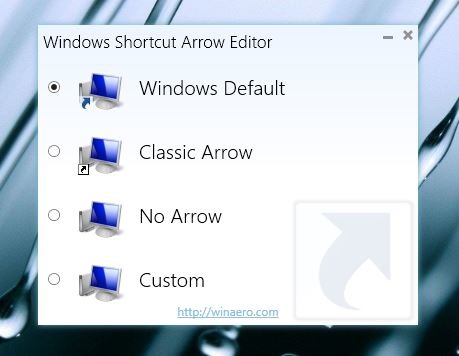
Slutligen är det anpassade alternativet ganska mycketsjälvförklarande och gör att du kan specificera valfri överläggsikon från valfri ikonfil. Appen kommer också med en mapp som heter 'Genvägspilar' som innehåller några anpassade överläggspilar som du kan använda, men du kan alltid använda dina egna också.
Skärmdumparna nedan visar före (WindowsStandard) och After (No Arrow) för Google Chrome-genvägen. Som du kan se är genvägspilövertaget borta och ikonen ser helt identisk ut med Chrome: s originalikon.
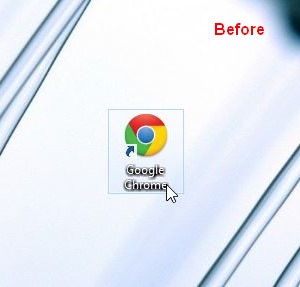
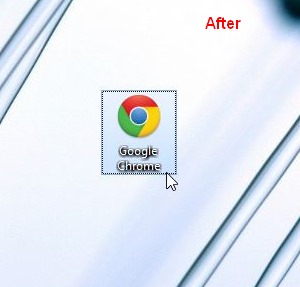
Sammantaget är det ett riktigt trevligt verktyg för att snabbt justera pilöverlägget för genvägsikoner med ett enda klick. Applikationen fungerar på både 32-bitars och 64-bitarsversioner av Windows Vista, 7 och 8.
Ladda ner Windows Shortcut Arrow Editor













kommentarer